網路研討會創造了持久的價值,因為其錄製版本可以作為持續的資源。知道如何 錄製網路研討會 確保重要的見解、培訓課程或產品演示在現場活動結束後仍可存取。錄製網路研討會的過程既可以實現內容的內部重複使用,又可以提高觀眾的參與度,因為它可以增強覆蓋範圍和影響力。
第 1 部分:在 Windows 上錄製網路研討會的 2 種方法
1. AVAide 屏幕錄像機
AVAide 屏幕錄像 是一種使用者友善的工具,可以簡單、有效率地學習如何錄製網路研討會。當使用者想要記錄整個螢幕或特定部分時,此工具可以幫助使用者獲得高品質的視訊和音訊錄製。該軟體包含自動化調度功能,因此您無需人工幹預即可開始錄製。尋求簡單的視訊網路研討會保存解決方案的用戶應該考慮 AVAide,因為它提供具有各種格式選項的即時註釋功能。
步驟1要使用此螢幕錄影機,您需要點擊此處的下載按鈕將其安裝在您的 Windows 上,但您也可以將其安裝在您的 Mac 上。按照設定正確安裝螢幕錄影機並啟動它。
第2步之後,透過拖曳 點,或者您可以點擊 全屏。然後,如果您想在錄音中加入自己的臉部,請啟動網絡,並使用系統聲音錄製網路研討會期間的所有模擬聲音。完成後,點擊 錄音 按鈕開始。

第 3 步錄製完成後,點選 停止 按鈕。在錄製歷史記錄中,您可以根據需要修剪錄製的網路研討會視頻,然後播放以進行檢查。

2.OBS工作室
如果您想知道如何錄製網路研討會, OBS工作室 是一個免費且功能強大的選項。 OBS Studio 提供了一流的螢幕擷取功能和主要功能,儘管人們最常使用它來傳輸即時內容。該程式允許用戶修改音訊和視訊參數以滿足不同的網路研討會錄製需求。使用者在了解其高級規格後,可以透過此工具體驗專業級錄音,但仍可獲得無限的錄音能力,且不受浮水印幹擾。
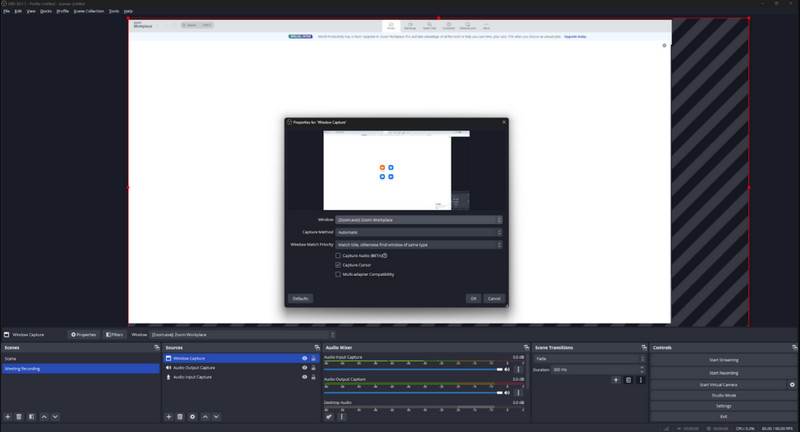
步驟1啟動 OBS Studio,按一下 + 按鈕,然後選擇 場景 在底角下方。
第2步在其旁邊,按一下 來源 > + > 並選擇 顯示捕捉 允許您輸入顯示器的名稱並點擊 行.
第 3 步然後,將出現一個新窗口,您可以在其中選擇要錄製的螢幕。使用 下拉式選單 選擇正確的顯示,您也可以透過勾選複選框來包含滑鼠遊標,然後按一下 行 保存。
步驟4選擇 設置 > 輸出 選擇您想要的格式。在錄音下,尋找 錄影路徑 並點擊 瀏覽 確定錄製檔案的儲存位置。
第 5 步完成後,單擊 開始錄製 開始 OBS 錄製並點擊 停止錄製 結束它。
第 2 部分:在 Mac 上錄製網路研討會的 2 種方法
1. QuickTime播放器
有沒有想過如何在我的電腦上錄製網路研討會? QuickTime Player 是一個整合的、簡單的錄音解決方案。此應用程式支援在可選音訊設定下從全螢幕或指定區域進行簡單錄製。該應用程式無需設定或下載,並且運行高效。該應用程式允許進行網路研討會錄製,無需高級功能,但可以有效捕捉沒有聲音的簡報並保存以供將來使用。基本錄音任務可以透過 QuickTime 有效完成。
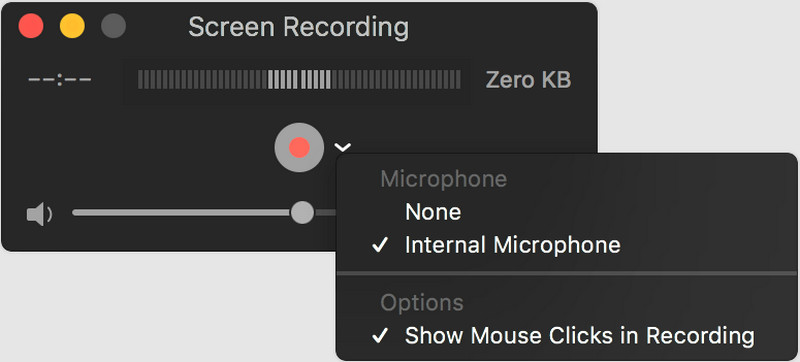
步驟1開啟 QuickTime Player 並點擊 文件, 然後 新錄屏,或者你可以使用快捷方式 Control + Command + N
第2步啟動網路研討會,在錄製視窗中,按一下「錄製」按鈕旁邊的小箭頭以啟動麥克風並在需要時顯示滑鼠點擊。
第 3 步透過將錄製區域拖曳到選定位置來調整錄製區域,或者您也可以直接點擊整個螢幕。然後勾選 開始錄製.
步驟4勾選 停止 選單列上的按鈕,錄製的網路研討會將自動儲存在您的裝置上。
2. Movavi 螢幕錄影機
Movavi 螢幕錄影機 Mac 版是一款使用者友善的工具,非常適合網路研討會錄製。該軟體使用戶能夠透過擴展或子集螢幕視圖進行錄音,同時允許在播放期間捕獲系統生成的聲音和麥克風的選項。 Movavi Screen Recorder for Mac 提供錄製計畫功能,以及顯示滑鼠點擊的功能和新增網路攝影機覆蓋的選項。錄製完成後,Movavi 螢幕錄影機提供了簡單的功能來剪輯您的影片。
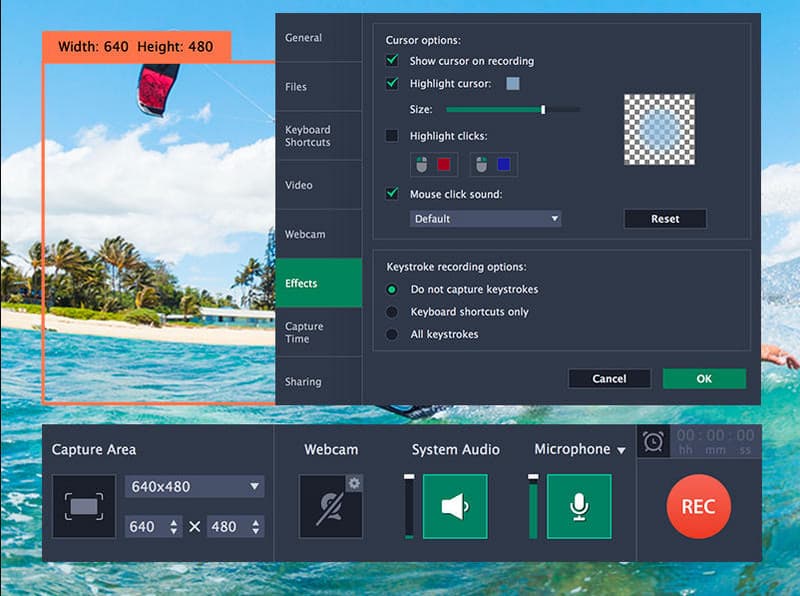
步驟1從其官方網站下載最新版本的 Movavi Screen Recorder 並啟動。按一下側邊欄上的「攝影機」按鈕,然後使用遊標拖曳並調整錄製內容。
第2步勾選 錄音 按鈕來啟動並控制其處理,同時錄製網路研討會。
第 3 步點擊 出口 按鈕儲存您的網路研討會錄音。
第 3 部分:如何免費線上錄製網路研討會
呢個 Screen-Recorder.com 對於需要透過瀏覽器使用網路攝影機和音訊錄製螢幕的用戶來說,線上螢幕錄製工具是完全免費的,無需下載或設定帳戶。任何使用 Chrome Edge 或 Firefox 瀏覽器的人都可以存取此螢幕錄影工具,該工具允許錄製不添加浮水印的影片。作為隱私措施,所有錄音都會直接保存到您的裝置中,並且該工具對視訊建立沒有任何限制。需要基本螢幕錄製功能的人會發現這個 最好的線上螢幕錄影機 成為他們的完美解決方案。
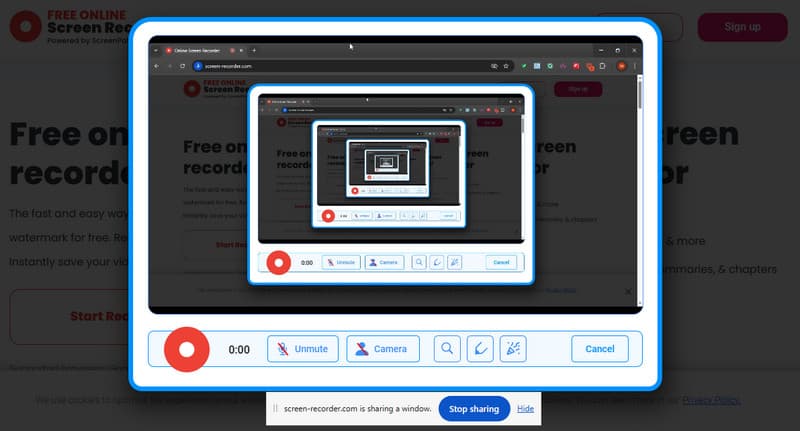
步驟1造訪官方螢幕錄影機頁面並點擊「開始錄影機」按鈕。它將允許您選擇要使用的錄製區域,例如 Chrome標籤頁, 窗戶或 整個螢幕.
第2步接下來,勾選 記錄 按鈕開始錄製,完成後,按一下 錄製完成 按鈕。
第 3 步如果你想編輯視頻,你可以下載 ScreenPal,或者勾選 下載 按鈕將其安裝到您的裝置上。
因為你需要一個 網路研討會錄音,現在可以使用可靠的 Windows、Mac 和線上螢幕錄製應用程式來完成。它可以是內建的,也可以是可下載的。選擇最適合您需求的產品可能會令人困惑,特別是如果這是您第一次選擇。為了安全順利地進行錄製,我們建議您下載並使用 AVAide 工具。它是滿足您的錄音需求的完美解決方案。只要您的電腦有內部儲存空間,您就可以以非常低的成本錄製高品質的網路研討會影片。無需額外設置,因為它已經可以隨時隨地進行錄製。
在您的計算機上錄製屏幕、音頻、網絡攝像頭、遊戲、在線會議以及 iPhone/Android 屏幕。



 安全下載
安全下載


